Come risolvere la balbuzie, il blocco, il ritardo di FIFA 23 su PS4, PS5 e Xbox

Recentemente EA ha rilasciato la sua nuova aggiunta al franchise FIFA con molte nuove funzionalità e un gameplay straordinario. Ci sono, tuttavia, alcune tristi notizie per i fan di FIFA poiché, secondo i rapporti, questo sarà l’ultimo gioco di questo franchise. Tuttavia, questo è il motivo per cui il gioco sembra fatto in fretta, poiché ci sono molti bug che sperimenterai durante il gioco.
Nelle ultime settimane, alcuni utenti hanno iniziato a segnalare che FIFA 23 ha iniziato a balbettare, bloccarsi e rallentare su PS4, PS5 e Xbox . Ma indovina un po? Questi problemi sono risolvibili e abbiamo menzionato tutte le correzioni proprio qui in questo articolo. Quindi, nel caso in cui sei infastidito dal problema di balbuzie, blocco e ritardo di FIFA 23, assicurati di eseguire le correzioni menzionate di seguito.
Correggi la balbuzie, il blocco e il ritardo di FIFA 23 su PS4, PS5 e Xbox
Quindi, qui in questo articolo, abbiamo menzionato alcune delle correzioni che ti aiuteranno a risolvere la balbuzie, il blocco e il ritardo di FIFA 23 su PS4, PS5 e Xbox. Tuttavia, poiché abbiamo solo una PS5; pertanto, qui abbiamo menzionato le correzioni per PS5. Ma puoi comunque eseguire le stesse correzioni anche se hai una Xbox.
Riavvia la tua console PS5
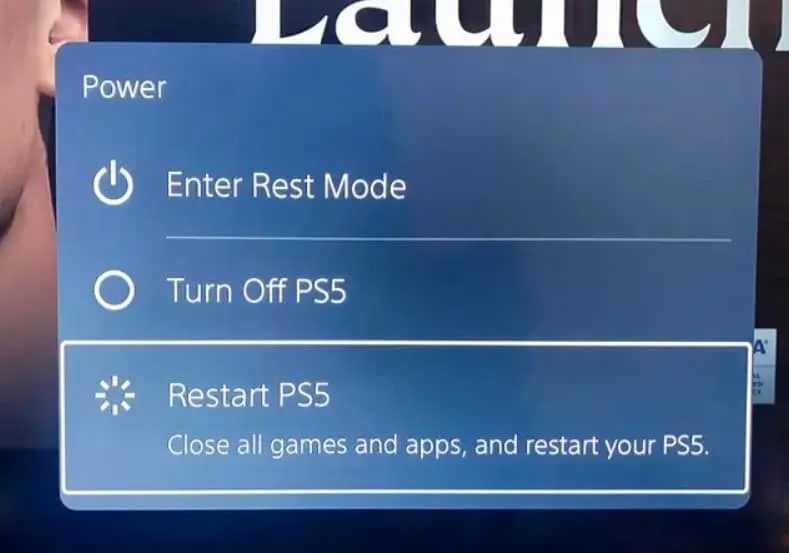
Se la tua console PS4 o Xbox non funziona correttamente o funziona male nei giochi, riavvia le console per aggiornare il sistema. In alcuni casi, un riavvio della console potrebbe risolvere il problema con problemi di arresto anomalo, ritardo, balbuzie o ritardo.
Cambia modalità grafica
Anche se PS5 e Xbox di nuova generazione avranno una grafica migliore, si prevede che occasionalmente si verifichino cali di frame. Verifica se le impostazioni grafiche più elevate sono in conflitto con le prestazioni del tuo sistema utilizzando un’altra modalità grafica nel menu delle impostazioni del gioco.
Tuttavia, a volte i problemi di balbuzie, blocco e ritardo possono essere risolti riducendo la qualità grafica o modificando la modalità grafica (a seconda delle esigenze).
Spegnere e riaccendere la console
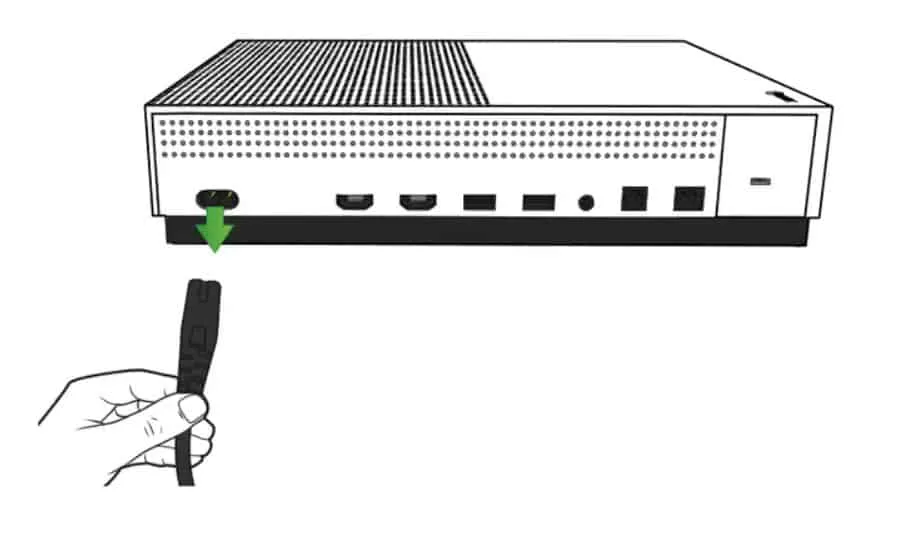
A volte, alcuni errori, arresti anomali o ritardi sono causati da anomalie del sistema o problemi di cache. Ogni volta che la tua console riscontra problemi di prestazioni, devi svuotare la cache temporanea o glitch spegnendola e riaccendendola.
- Innanzitutto, spegni la tua console.
- Il prossimo passo è rimuovere il cavo di alimentazione dalla console.
- Ricollegare il cavo dopo circa 30 secondi .
- Infine, riavvia la tua console PS5 e verifica se il problema persiste.
Aggiorna il firmware della console
Per i giocatori PS5 per evitare problemi grafici e ritardi, si consiglia di aggiornare il software di sistema. Di seguito sono riportati i passaggi per l’installazione dell’aggiornamento.
- Vai su Impostazioni > Sistema .
- È possibile aggiornare e configurare il software di sistema selezionando Software di sistema > Aggiornamento software di sistema .
- Scegli Aggiorna software di sistema > Aggiorna tramite Internet .
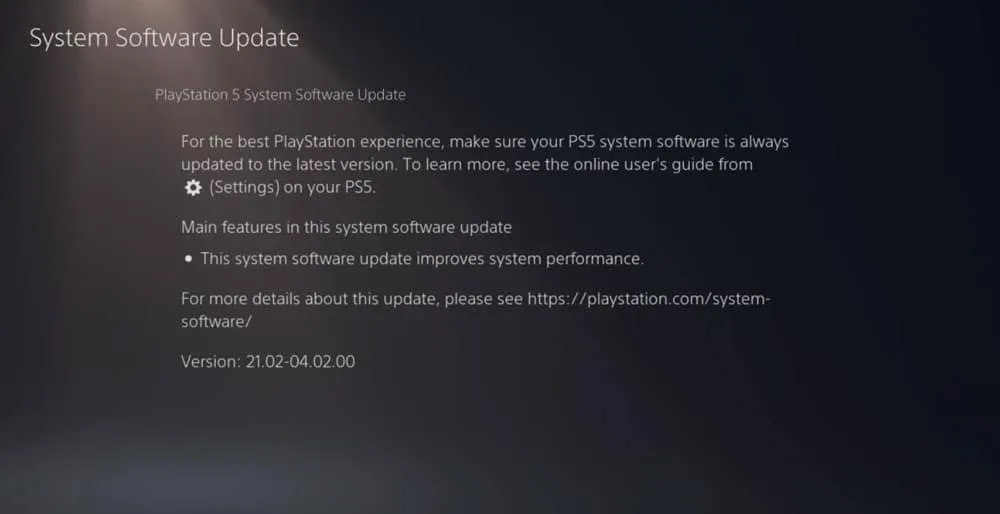
Aggiorna FIFA 23
Ecco come aggiornare FIFA 23 se non aggiorni FIFA 23 sulla tua console PlayStation 5 da un po’ di tempo:
- Apri la tua console PS4/PS5 e vai alla schermata Home .
- Nel menu in alto, seleziona il menu principale.
- Fai clic sulla scheda Giochi .
- Seleziona FIFA 23 dall’elenco.
- Sul controller, premi il pulsante Opzioni .
- Infine, fai clic su Verifica aggiornamenti .
Assicurati di controllare la TV o il monitor
La tua TV o il tuo monitor potrebbero avere alcuni problemi di frequenza di aggiornamento dello schermo, che possono anche causare il ritardo di FIFA 23 su PS5 . È possibile che alcuni problemi possano essere innescati da un problema tecnico temporaneo o dal problema della frequenza di aggiornamento su PS5.
Gioca a un altro gioco per PS5
A volte è una delusione quando i giochi per PS5 non funzionano correttamente. Gioca a un altro gioco sulla console per determinare se il problema riguarda la PS5.
Controlla la circolazione dell’aria della PS5

È possibile che la console PS5 possa riscontrare diversi problemi di prestazioni o ritardi di gioco a causa del surriscaldamento in alcuni scenari. Occasionalmente, la mancanza di un’adeguata ventilazione nella stanza può influire direttamente sulle prestazioni del sistema di gioco. Pertanto, dovresti tenere la tua console PS5 in un’area ben ventilata per evitare problemi di surriscaldamento.
Potrebbe essere utile che la console PS5 funzioni meglio quando il flusso d’aria è corretto e la temperatura all’interno della stanza è più fresca. Potrebbe essere difficile utilizzare la console se la si posiziona vicino a un’area congestionata o direttamente sotto il sole.
Cancella i dati di gioco di FIFA 23
Ci sono anche diversi problemi con l’avvio del gioco o del gameplay che possono essere risolti eliminando i dati di gioco salvati sulla console. Ecco cosa puoi fare:
- Puoi gestire i dati salvati dall’applicazione accedendo a Impostazioni > Gestione dei dati salvati dall’applicazione .
- È possibile selezionare Archiviazione di sistema , Archiviazione online o Archiviazione USB , quindi selezionare Elimina .
- Quindi, seleziona tutto . Se desideri eliminare tutti i file da FIFA 23, seleziona tutto.
- L’ultimo passaggio consiste nel selezionare Elimina > Seleziona OK .
- Per risolvere la balbuzie e il ritardo di FIFA 23 su PS5, riavvia la console una volta completati questi passaggi.
Ricostruisci il database
È possibile risolvere rapidamente potenziali errori o problemi sulla tua console PlayStation ricostruendo il database. Ecco come:
- Spegni completamente la console. Devi scollegare il cavo di alimentazione della console e attendere almeno 2-3 minuti prima di ricollegarlo.
- Dopo aver collegato il cavo, accendere l’alimentazione in modo che i dati memorizzati nella cache possano essere cancellati automaticamente.
Controlla se il gioco Vanguard ha risolto questo problema. Puoi seguire questi passaggi se non sei in grado di farlo.
- Tieni premuto il pulsante di accensione sulla console PlayStation finché non vengono emessi due segnali acustici. Ci vorranno sette secondi prima che venga emesso il secondo bip .
- Verrai portato in modalità provvisoria dopo aver collegato il controller all’USB con la console e aver premuto il pulsante PS .
- Il prossimo passo è scegliere Rebuild Database .
- Scegli Ricostruisci database e conferma l’azione.
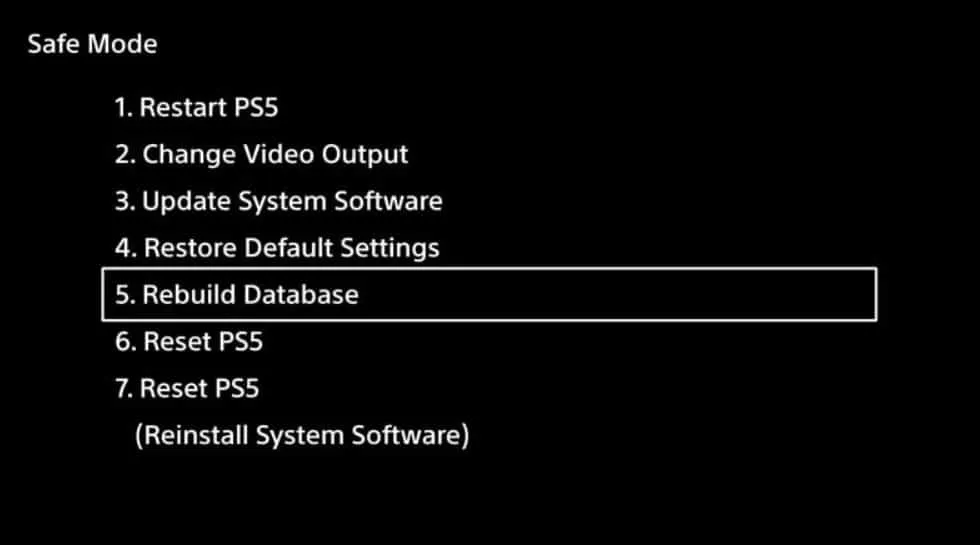
- A seconda della quantità di dati presenti sul disco rigido, potrebbe essere necessario del tempo. Ma, una volta fatto, riavvia la console.
Ripristino hardware della console
Di solito è possibile correggere problemi di sistema o problemi di dati della cache dal gioco stesso eseguendo un hard reset della console. Ecco come:
- Innanzitutto, spegni la tua PlayStation 4 o PlayStation 5.
- Successivamente, devi tenere premuto il pulsante di accensione sulla console per un paio di secondi dopo che è stata spenta fino a quando non senti due bip .
- In questa sezione troverai due opzioni di ripristino .
- Puoi ripristinare la tua PlayStation selezionando l’opzione appropriata.
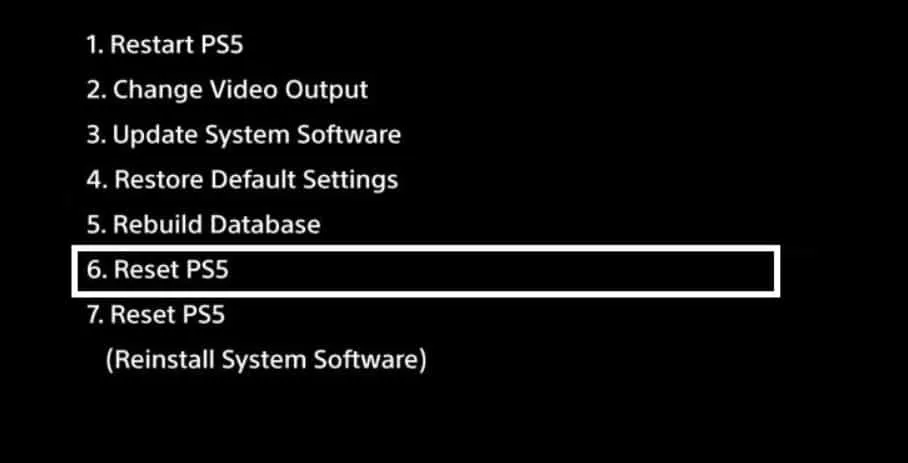
- Successivamente, accedi al tuo account PlayStation.
- Infine, installa ed esegui FIFA 23.
Dalla scrivania dell’autore
Quindi, ecco come risolvere la balbuzie, il blocco e il ritardo di FIFA 23 sui problemi di PS4, PS5 e Xbox . Speriamo che questa guida ti abbia aiutato. Nel frattempo, se avete dubbi o domande, commentate qui sotto e fatecelo sapere.
- Migliori impostazioni della fotocamera FIFA 23 e guida al controller 2023
- Come risolvere FIFA 23 bloccato nella schermata di caricamento su PC
- Risolto il problema con l’app Web FIFA 23 non funzionante
- Come correggere l’errore FIFA 23 Impossibile connettersi ai server EA
- Come risolvere il problema del ping alto di FIFA 23 su PC, PS4, PS5
- Risolto il problema con l’accesso anticipato di FIFA 23 che non funzionava su Steam
- Come correggere l’errore di avvio del PC FIFA 23
- Risolto il problema con FIFA 23 Secure Boot non abilitato
- Migliori impostazioni della fotocamera FIFA 23 e guida al controller 2023
- Come utilizzare mouse e tastiera in Overwatch 2 su Xbox
Lascia un commento